Jak zmienić jakość strumieniowania wideo Amazon Prime na dowolnym urządzeniu
Różne / / April 03, 2023
Większość usług przesyłania strumieniowego oferuje obecnie najlepszą możliwą jakość. Jednak staje się to irytujące, gdy otwierasz Prime Video, a wideo 4K nagle zaczyna być odtwarzane w rozdzielczości 1080p lub, co gorsza, 360p. I oczywiście zawsze dzieje się to w punkcie kulminacyjnym. Jeśli też się z tym zmagasz, nie jesteś sam. Oto, jak możesz zmienić jakość przesyłania strumieniowego w Amazon Prime Video.

Cały sens zmiany jakości przesyłania strumieniowego w Amazon Prime Video polega na zapewnieniu maksymalnego wykorzystania tego, co masz. Jeśli jednak przesyłasz strumieniowo wideo w najwyższej jakości, zużyje ono więcej danych i odwrotnie. Upewnij się więc, że wybierasz jakość zgodną z planem transmisji danych i szybkością Internetu.
Czytaj dalej, aby dowiedzieć się, jak zmienić jakość obrazu Amazon Prime na odpowiednią do swoich wymagań.
Jak zmienić jakość strumieniowego przesyłania wideo Prime w przeglądarce internetowej
Podczas gdy Prime Video zwykle wybiera najlepszą możliwą jakość, może przełączyć się na niską jakość w trakcie odtwarzania wideo w przeglądarce internetowej. Aby temu zapobiec, możesz wybrać i zmienić rozdzielczość w opcjach jakości wideo. Oto jak to zrobić.
Krok 1: Otwórz Prime Video w przeglądarce i kliknij tytuł, który chcesz odtworzyć.
Krok 2: Po rozpoczęciu odtwarzania kliknij ikonę koła zębatego i wybierz jakość przesyłania strumieniowego zgodnie z własnymi preferencjami.
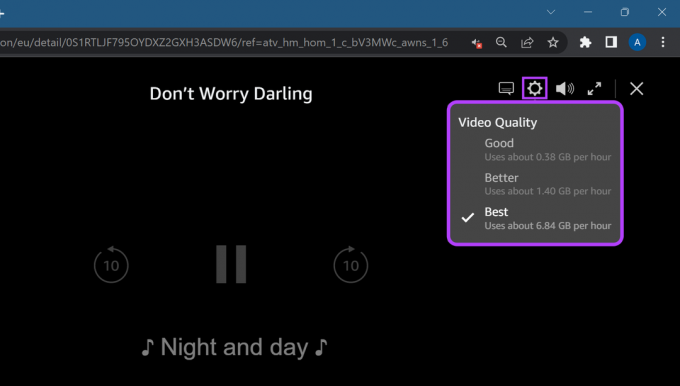
Jeśli obraz nadal przełącza się na niską jakość, sprawdź siłę sygnału Wi-Fi aby upewnić się, że uzyskujesz żądane prędkości. Alternatywnie możesz także połączyć się z lepszym połączeniem Wi-Fi i spróbować ponownie odtworzyć wideo.
Jak dostosować jakość przesyłania strumieniowego w aplikacji Prime Video Windows
Chociaż możliwe jest dostosowanie ustawień jakości wideo w aplikacji Prime Video Windows, można to zrobić dopiero po rozpoczęciu odtwarzania wideo. Oto jak to zrobić.
Krok 1: Otwórz aplikację Prime Video w systemie Windows i zaloguj się, jeśli jeszcze tego nie zrobiłeś.
Krok 2: Następnie otwórz tytuł, który chcesz obejrzeć.

Krok 3: Po otwarciu odtwarzacza kliknij ikonę koła zębatego i wybierz preferowaną jakość przesyłania strumieniowego.
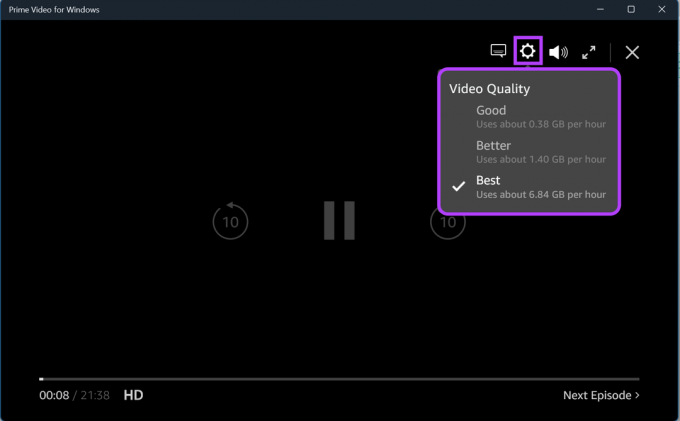
Spowoduje to ustawienie jakości obrazu dla bieżącego tytułu przesyłanego strumieniowo. Dodatkowo możesz również zmienić jakość pobierania zgodnie z własnymi preferencjami. W ten sposób możesz łatwo pobrać dowolny tytuł do przeglądania w trybie offline, nie wyczerpując swojego planu transmisji danych.
Wykonaj następujące kroki, aby to zrobić.
Krok 1: W aplikacji Prime Video kliknij ikonę koła zębatego w lewym dolnym rogu.
Krok 2: Na tej liście kliknij opcję najlepiej odpowiadającą Twoim wymaganiom dotyczącym danych.

Jeśli masz problemy podczas przesyłania strumieniowego lub pobierania, możesz to zrobić sprawdź szybkość swojego połączenia aby upewnić się, że połączenie sieciowe działa zgodnie z oczekiwaniami. Następnie uruchom ponownie aplikację i spróbuj ponownie.
Jak zmienić jakość wideo Amazon Prime w aplikacji mobilnej
Aplikacja mobilna Prime Video umożliwia strumieniowe przesyłanie treści przez Wi-Fi i mobilną transmisję danych. Jednak w zależności od połączenia mogą wystąpić nagłe spadki jakości podczas przesyłania strumieniowego. Aby temu zapobiec, możesz zmienić jakość obrazu w aplikacji Amazon Prime Video na Androida i iOS.
Wskazówka: Aby uzyskać optymalną prędkość, podczas przesyłania strumieniowego zawsze zaleca się korzystanie ze stabilnego połączenia Wi-Fi.
Krok 1: Otwórz aplikację Amazon Prime Video na swoim telefonie komórkowym.
Krok 2: Stuknij ikonę profilu.
Notatka: Na urządzeniach z systemem iOS ikona profilu jest dostępna w prawym dolnym rogu.
Krok 3: Tutaj dotknij ikony koła zębatego.
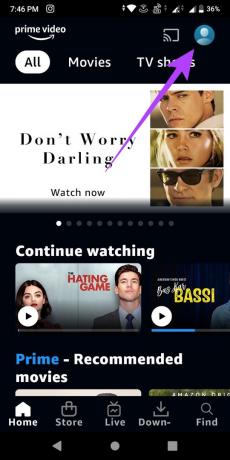

Krok 4: Stuknij w Przesyłaj strumieniowo i pobieraj.
Krok 5: Teraz dotknij Jakość przesyłania strumieniowego.
Ponadto, jeśli korzystasz z mobilnej transmisji danych podczas przesyłania strumieniowego, upewnij się, że przełącznik „Przesyłaj strumieniowo tylko przez Wi-Fi” jest wyłączony.
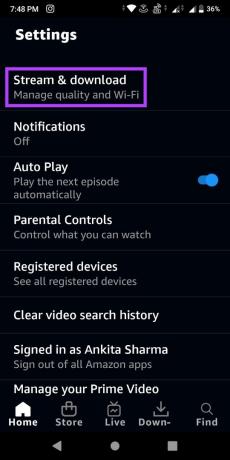
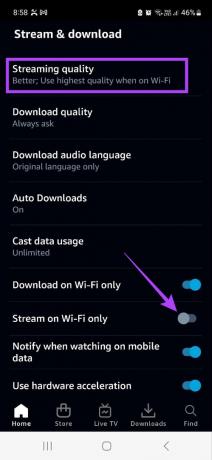
Krok 6: Wybierz opcję Oszczędzanie danych, Dobra, Lepsza i Najlepsza, gdzie Najlepsza oznacza najwyższą jakość, a Oszczędzanie danych najniższą.
Krok 7: Opcjonalnie włącz przełącznik „Użyj najwyższej jakości przez Wi-Fi”. Dzięki temu uzyskasz najwyższą dostępną jakość w sieci Wi-Fi.
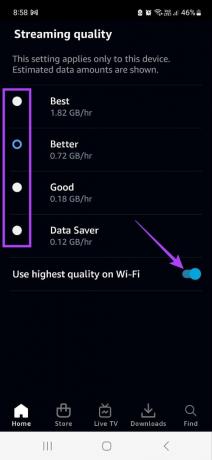
Ciesz się nieprzerwanym strumieniowaniem Prime Video na swoim urządzeniu mobilnym.
Jak zarządzać najwyższą jakością strumieniowego przesyłania wideo na Fire TV Stick
Chociaż zawodne połączenie Wi-Fi może być przyczyną złej jakości Amazon Prime Video na telewizorze, może się to również zdarzyć, jeśli nie wybrano jakości przesyłania strumieniowego. Wykonaj następujące kroki, aby ustawić jakość przesyłania strumieniowego Amazon Prime Video na Fire TV Stick.
Krok 1: Przejdź do Ustawień i wybierz Preferencje.

Krok 2: Tutaj wybierz „Monitorowanie wykorzystania danych”.
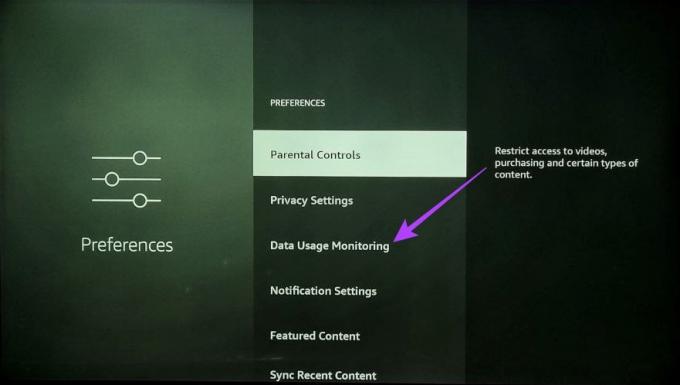
Krok 3: Ponownie wybierz opcję „Monitorowanie wykorzystania danych”, aby ją włączyć.
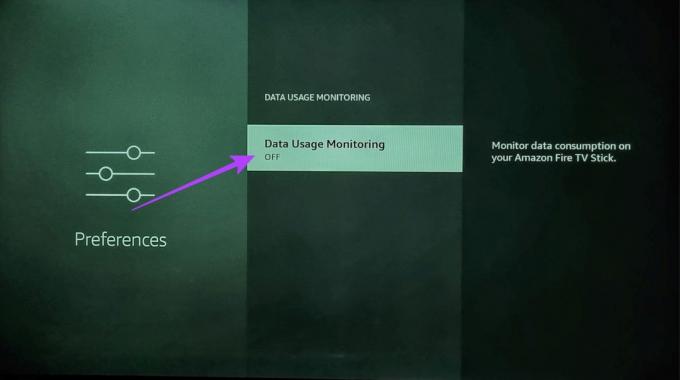
Krok 4: Przewiń w dół i wybierz „Ustaw jakość wideo”.

Krok 5: W tym przypadku użyj klawiszy nawigacyjnych na pilocie, aby przewijać dostępne opcje i wybrać idealną dla siebie jakość przesyłania strumieniowego Prime Video.
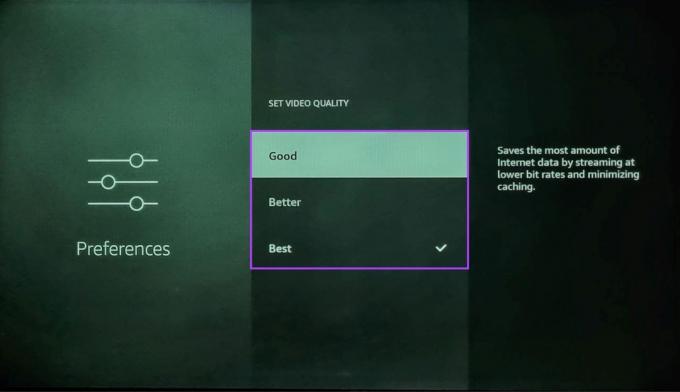
Krok 6: Po wybraniu jakości przesyłania strumieniowego naciśnij przycisk Home na pilocie Fire TV Stick, aby zapisać ustawienia i wyjść z menu.

Wskazówka: Możesz także przejrzeć ten artykuł, jeśli tak masz problemy z podłączeniem Fire TV Stick do Wi-Fi.
Teraz ustawiono jakość wideo dla wszystkich treści przesyłanych strumieniowo przez aplikację Prime Video Fire TV Stick.
Często Zadawane Pytania
Nie, ustawienia Prime Video różnią się w zależności od urządzenia i należy je ustawić osobno, nawet jeśli korzystasz z tego samego konta.
Tak, zawsze możesz zmienić ustawienia strumieniowania wideo. W zależności od urządzenia, po prostu wykonaj powyższe kroki i przywróć poprzednie ustawienia przesyłania strumieniowego.
Przesyłaj strumieniowo w jakości, jakiej chcesz
Zmiana jakości wideo w trakcie odtwarzania jest zawsze źródłem frustracji. Mamy więc nadzieję, że dzięki temu artykułowi mogliśmy pomóc Ci lepiej zrozumieć i zmienić jakość przesyłania strumieniowego w Amazon Prime Video. Dodatkowo, jeśli masz problemy z jakością Prime Video, sprawdź nasze wyjaśnienie na jak naprawić brak odtwarzania Prime Video w jakości HD.
Ostatnia aktualizacja 16 lutego 2023 r
Powyższy artykuł może zawierać linki partnerskie, które pomagają wspierać Guiding Tech. Nie wpływa to jednak na naszą rzetelność redakcyjną. Treść pozostaje bezstronna i autentyczna.



